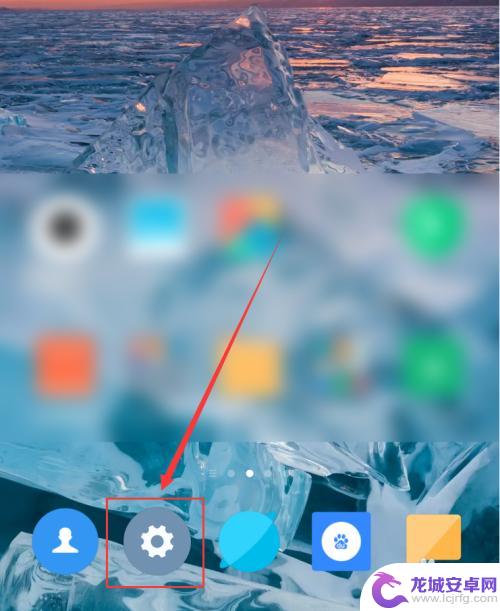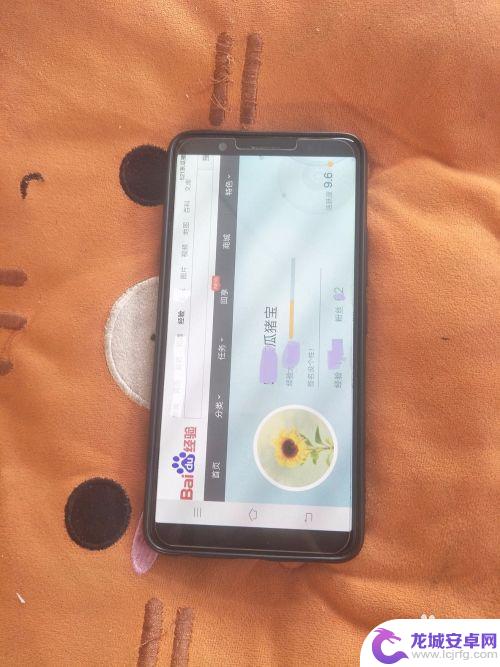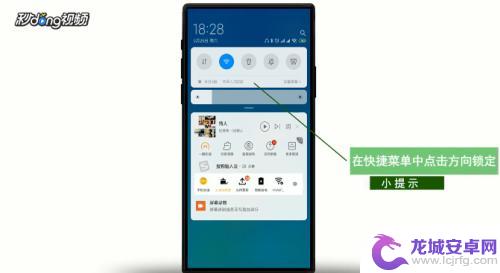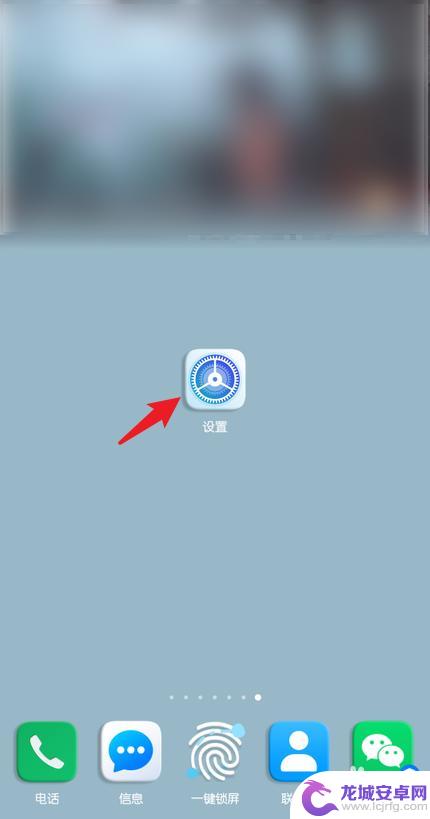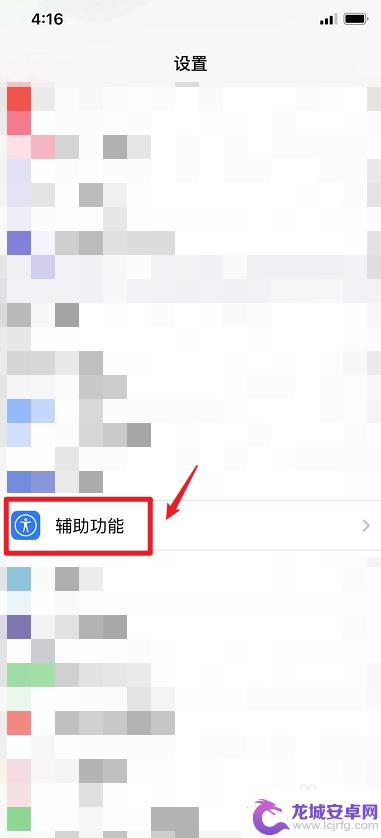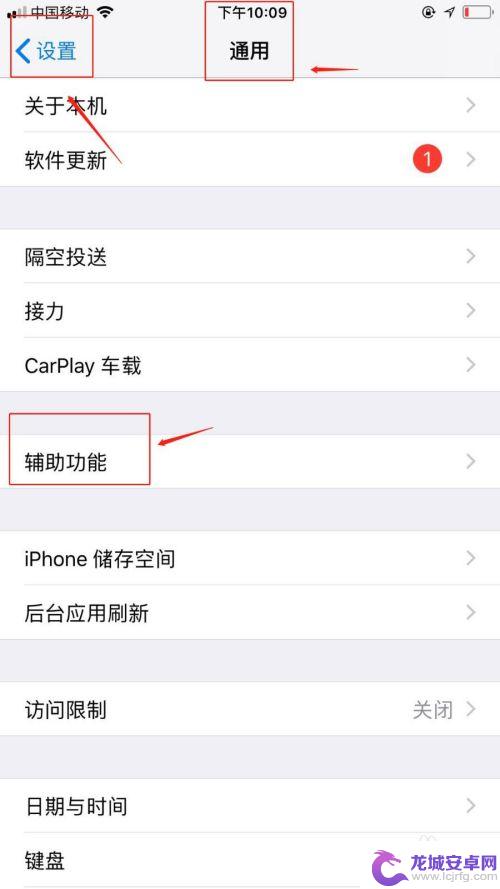苹果手机7屏幕如何旋转 苹果手机屏幕自动旋转设置
苹果手机7是一款备受欢迎的智能手机,其屏幕如何旋转是许多用户关心的问题之一,苹果手机7具有智能屏幕旋转功能,可以根据手机的姿势自动调整屏幕的方向。用户也可以在设置中自定义屏幕旋转的偏好,以便在不同场景下获得更好的使用体验。无论是观看视频还是浏览网页,苹果手机7的屏幕旋转功能都能为用户带来更加便捷的操作体验。
苹果手机屏幕自动旋转设置
具体方法:
1.其实这个功能所有手机都有,既然要设置。我们首先要做的是解锁手机,解锁后进入手机桌面。如图所示。

2.进入手机桌面后,大部门苹果手机都打开可快捷键小圆点,我们点击手机桌面上的小圆点。如图所示。
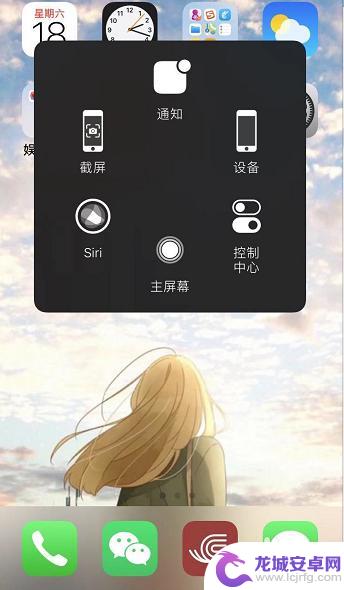
3.调出快捷小圆点后,我们点击快捷功能中的【控制中心】,通过这里进行设置。如图所示。
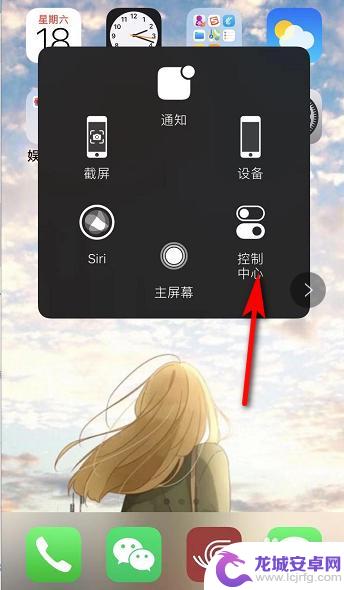
4.接着进入控制中心,我们可以看到在无限WiFi图标下方有个锁的图标。点击该图标,有红色的圈,表示屏幕方向锁定。如图所示。
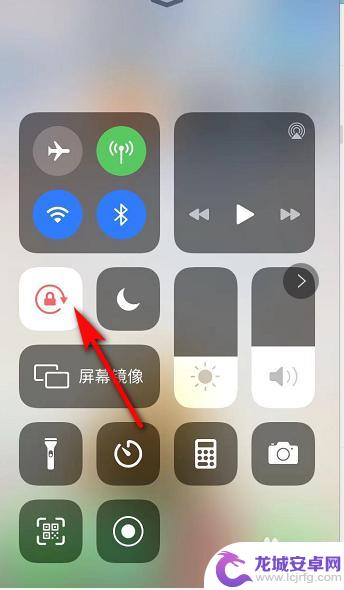
5.我们点击锁的图标后,红色的圈变成白色,表示屏幕可以进行旋转。如图所示。
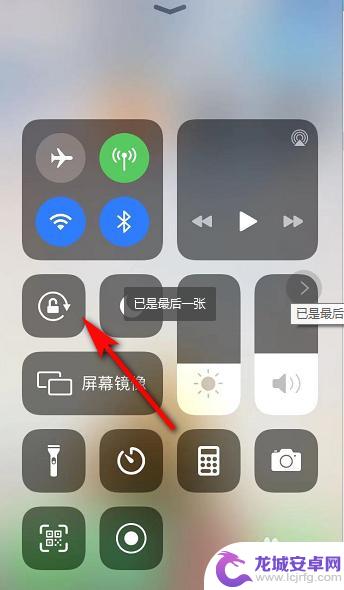
6.屏幕旋转打开后,我们如果要看横屏的视频。只需要将手机横放,手机屏幕也就跟着变动了。如图所示。
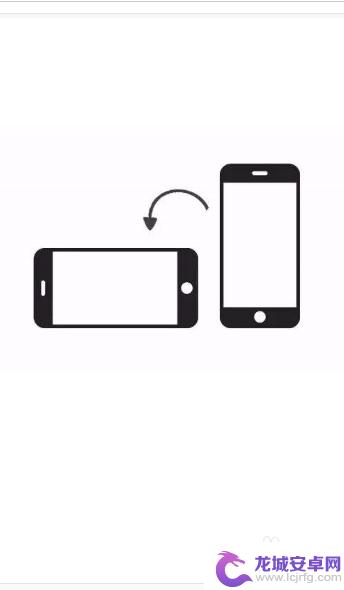
以上是关于如何旋转苹果手机7屏幕的全部内容,如果您需要,您可以按照以上步骤进行操作,希望这对您有所帮助。
相关教程
-
手机屏自动旋转设置 如何在手机上设置自动旋转屏幕
在如今的手机普及时代,手机屏幕自动旋转功能成为了我们日常生活中不可或缺的一部分,无论是观看视频、浏览网页还是玩游戏,手机屏幕的自动旋转都能为我们带来更好的使...
-
手机屏自动旋转如何锁 手机屏幕自动旋转设置方法
在如今的手机时代,手机屏幕自动旋转成为了一项非常便利的功能,当我们转动手机的方向时,屏幕会自动调整成相应的横屏或竖屏模式,使我们能够更舒适地观看内容或操作...
-
小米手机旋转屏幕怎么设置 小米手机屏幕自动旋转设置
小米手机作为一款备受青睐的智能手机,其屏幕自动旋转功能的设置备受广大用户关注,随着我们使用手机的方式不断变化,例如在观看视频时需要横屏模式,而在浏览网...
-
华为荣耀手机屏幕旋转怎么关掉 华为荣耀手机屏幕自动旋转怎么关掉
在使用华为荣耀手机时,屏幕自动旋转可能会给我们带来一些困扰,如果你不喜欢屏幕随意旋转的功能,可以通过简单的操作来关闭它。在华为荣耀手机上,关闭屏幕自动旋转功能非常简单,只需要进...
-
苹果手机12屏幕旋转设置 苹果12屏幕旋转设置方法
苹果手机12屏幕旋转设置是一项非常实用的功能,可以让用户根据自己的需求随时调整屏幕的方向,想要进行苹果12屏幕旋转设置,只需要简单地在设置中找到屏幕旋转选项,然后根据个人喜好选...
-
苹果手机自动转屏怎么取消 苹果手机如何关闭屏幕自动旋转
苹果手机自动转屏功能在某些情况下可能会给用户带来困扰,比如当用户在床上躺着看手机时屏幕会不断旋转,幸运的是苹果手机提供了一种简单的方法来取消屏幕自动旋转功能。用户只需进入设置,...
-
如何用语音唤醒苹果6手机 苹果手机语音唤醒功能怎么开启
苹果6手机拥有强大的语音唤醒功能,只需简单的操作就能让手机立即听从您的指令,想要开启这项便利的功能,只需打开设置,点击Siri和搜索,然后将允许Siri在锁定状态下工作选项打开...
-
苹果x手机怎么关掉 苹果手机关机关不掉解决方法
在我们日常生活中,手机已经成为了我们不可或缺的一部分,尤其是苹果X手机,其出色的性能和设计深受用户喜爱。有时候我们可能会遇到一些困扰,比如无法关机的情况。苹果手机关机关不掉的问...
-
如何查看苹果手机详细信息 苹果手机如何查看详细设备信息
苹果手机作为一款备受瞩目的智能手机,拥有许多令人称赞的功能和设计,有时我们可能需要查看更详细的设备信息,以便更好地了解手机的性能和配置。如何查看苹果手机的详细信息呢?通过一些简...
-
手机怎么把图片保存到u盘 手机照片传到U盘教程
在日常生活中,我们经常会遇到手机存储空间不足的问题,尤其是拍摄大量照片后,想要将手机中的照片传输到U盘中保存是一个很好的解决办法。但是许多人可能不清楚如何操作。今天我们就来教大...